| Info |
|---|
В статье описывается создание форма создания документа «Задание агенту» в конфигурации «Агент Плюс: Управление дистрибуцией» для мобильных сотрудников, работающих в приложении «Агент Плюс: Мобильная торговля».. |
 Для ввода или редактирования документаВсе задания агентам, доступные для выгрузки в мобильные устройства, работающих в мобильном приложении «Агент Плюс: Мобильная торговля», и загружающих данные в конфигурацию «Задание агенту» в конфигурации «Агент Плюс: Управление дистрибуцией» отображаются в журнале «Задания агентам».
Для ввода или редактирования документаВсе задания агентам, доступные для выгрузки в мобильные устройства, работающих в мобильном приложении «Агент Плюс: Мобильная торговля», и загружающих данные в конфигурацию «Задание агенту» в конфигурации «Агент Плюс: Управление дистрибуцией» отображаются в журнале «Задания агентам».
Чтобы создать новое задание нажмите в левой панели меню раздел «Оперативные документы» → «Задания агентам».
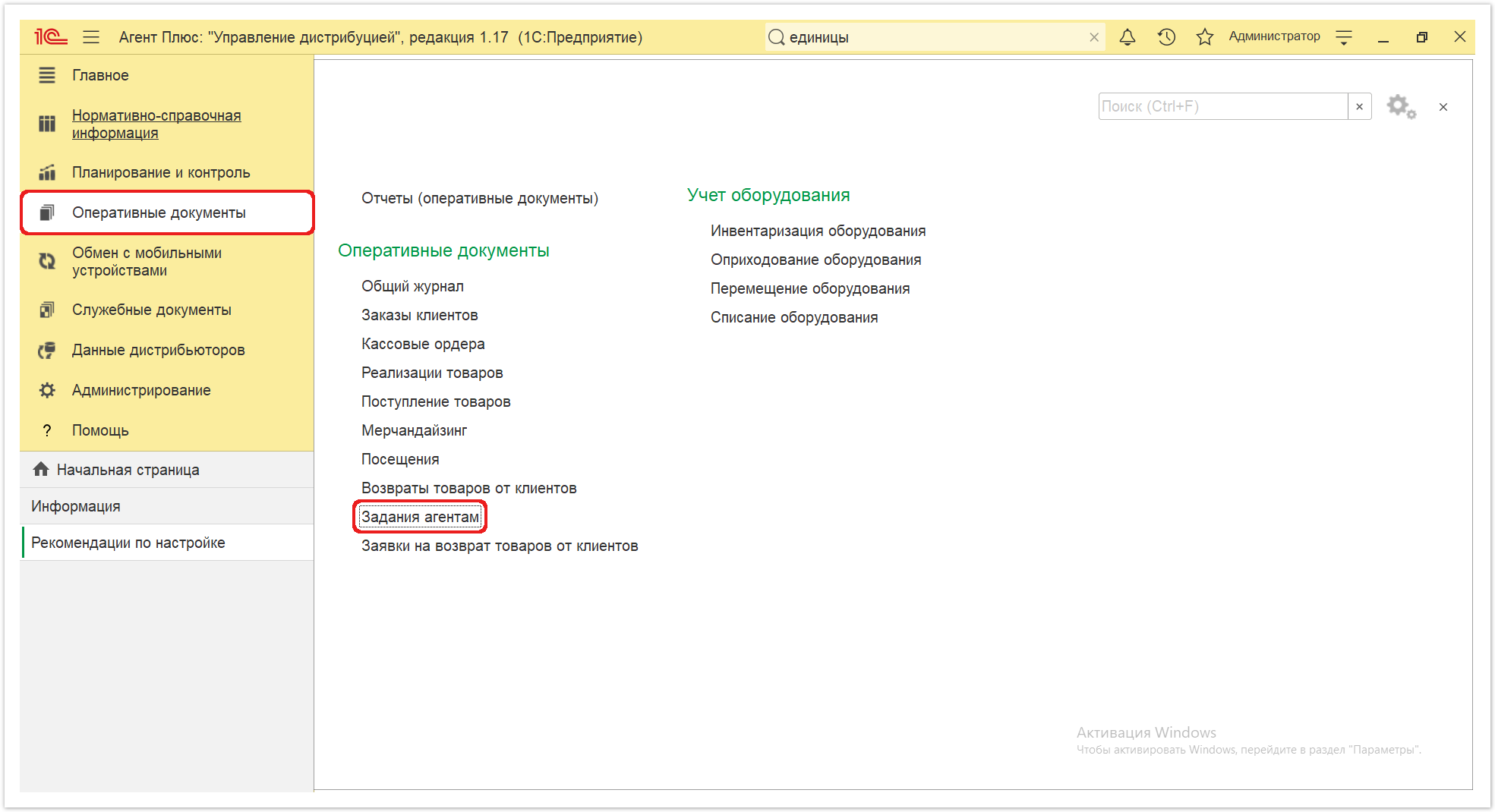 Image Removed
Image Removed
(УД) необходимы права ответственного пользователя, которому предоставлен доступ.
Чтобы создать документ «Задание агенту» в конфигурации «Агент Плюс: Управление дистрибуцией», откройте в разделе «Оперативные документы» → «Задания агентам».
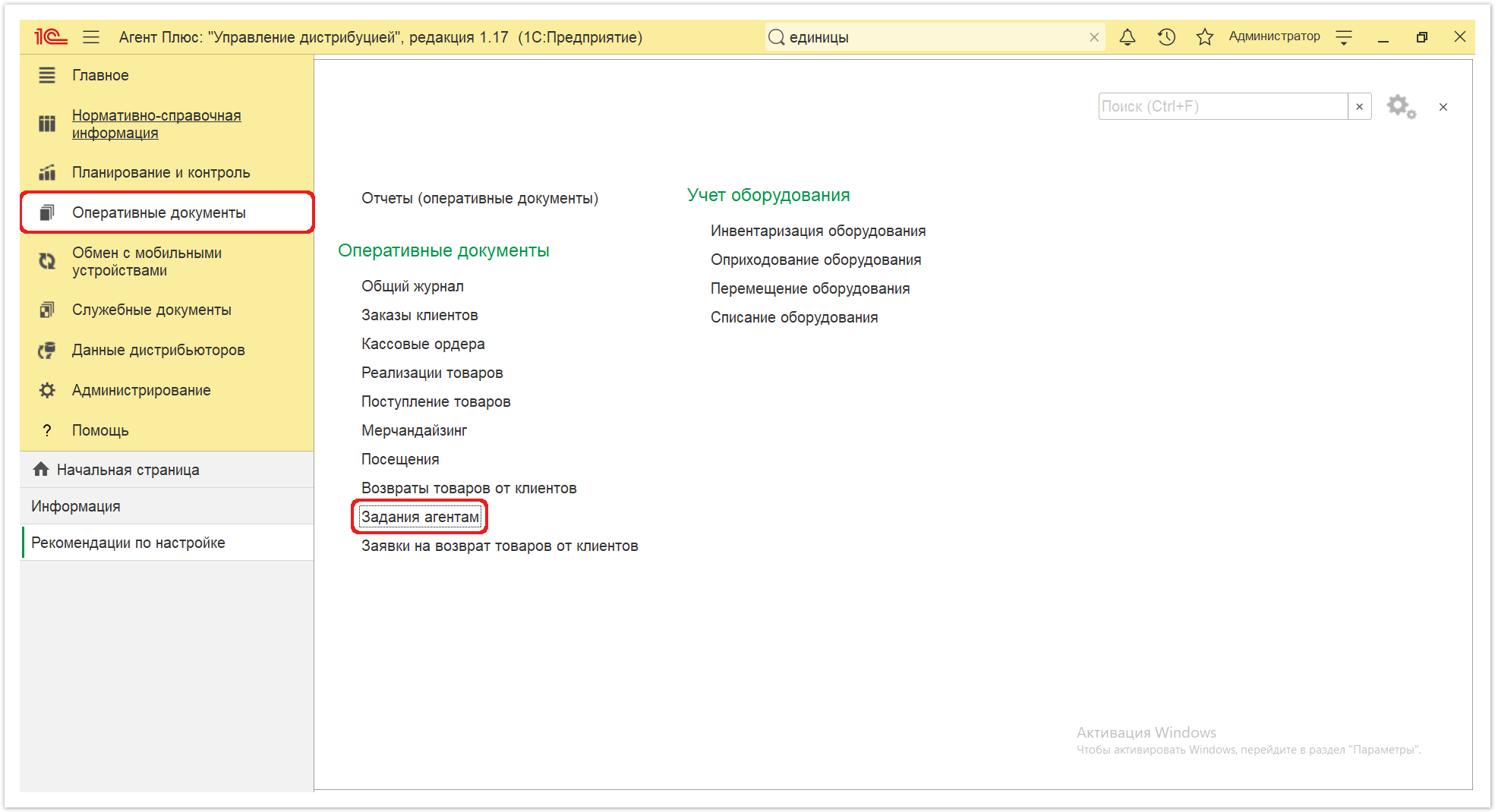 Image Added
Image Added
В журнале «Задания агентам» нажмите на верхней панели кнопку «Создать». Откроется окно «Задания агентам Откроется журнал «Задания агентам», где в верхней части окна нажмите кнопку «Создать» и откроется форма «Задание агенту (создание)».
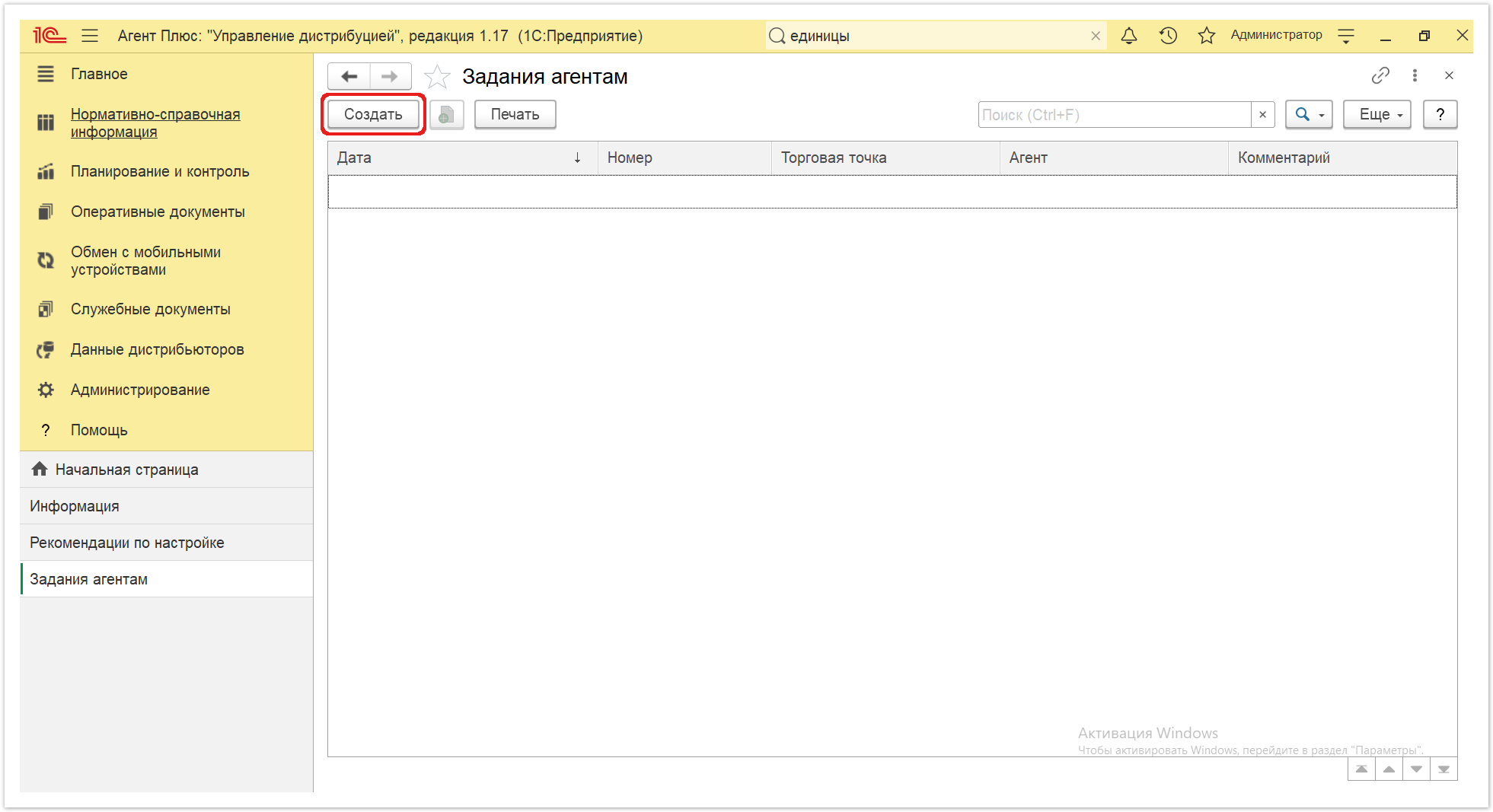 Image Removed
Image Removed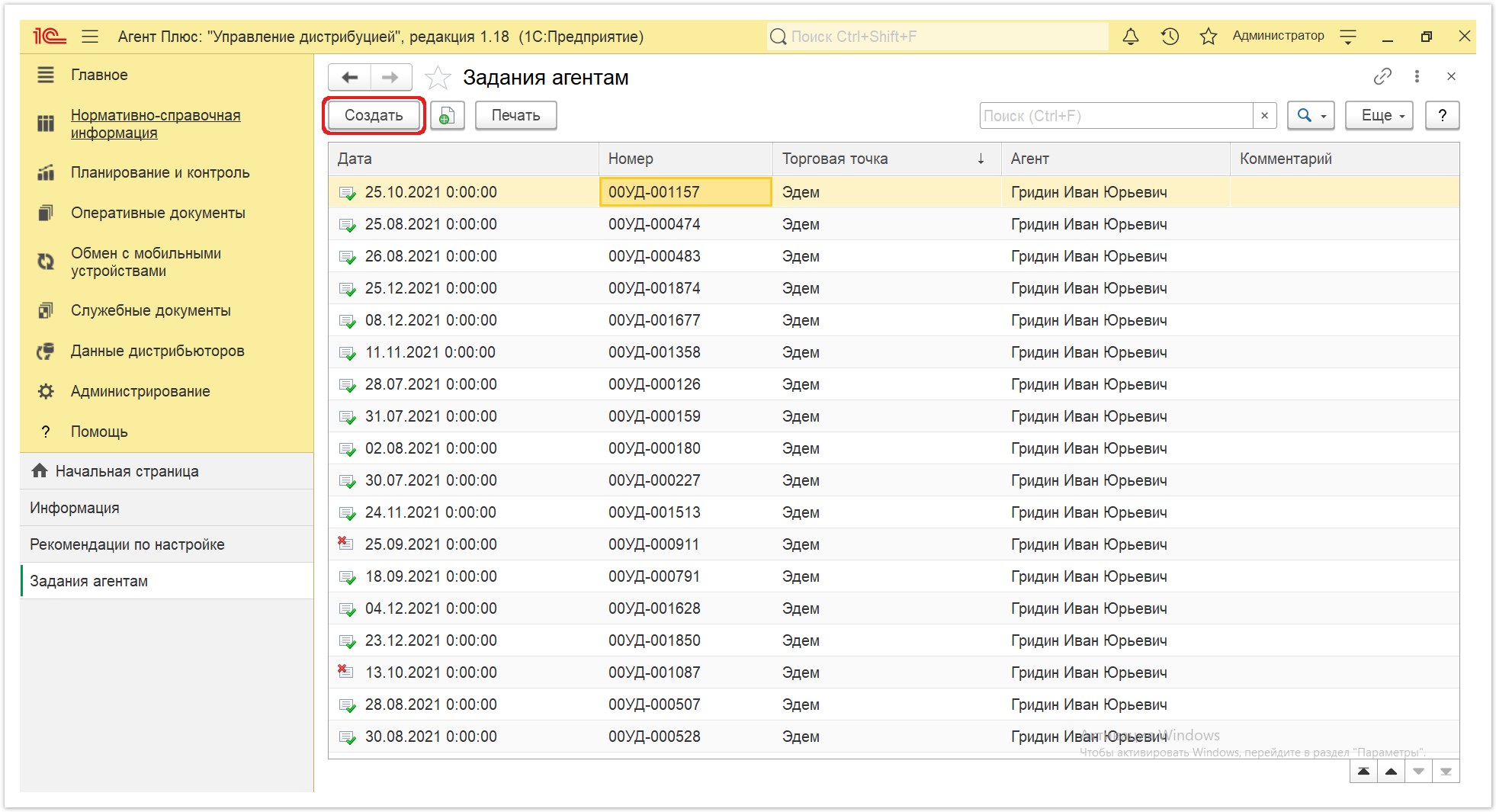 Image Added
Image Added
Внешний вид
По умолчанию окно «Задание агенту (создание)» открывается на
...
вкладке «Основное».
...
Панель навигации находится в верхней части окна
...
и содержит ссылки для перехода в другие справочники
...
после сохранения:
- «О документе» – для просмотра геолокационных сведений о загруженном из мобильного устройства документе «Возврат товаров от клиента», созданном в приложении «Агент Плюс: Мобильная торговля».
- «Присоединенные файлы» – для просмотра и печати закрепленных за данным заданием файлов и изображений.
- «Связанные документы» – для просмотра связанных с данным заданием документов в иерархическом порядке, где содержатся сведения о наименовании, дате и времени их создания или изменения.
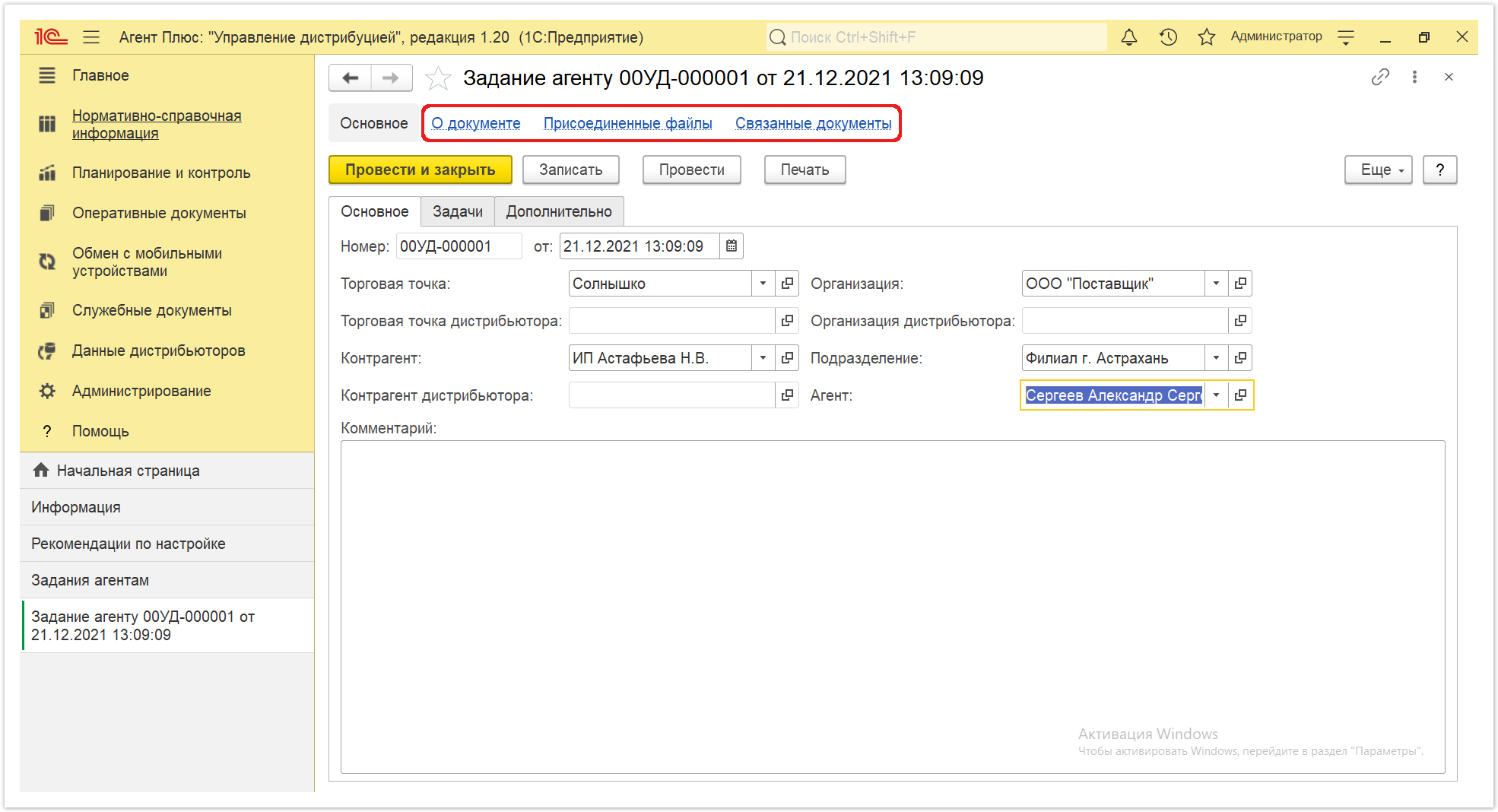 Image Added
Image Added
Ниже отображаются кнопки управления и вкладки для заполнения параметров, необходимых для оформления документа.
Создание и редактирование задания агенту
Заполните необходимые параметры
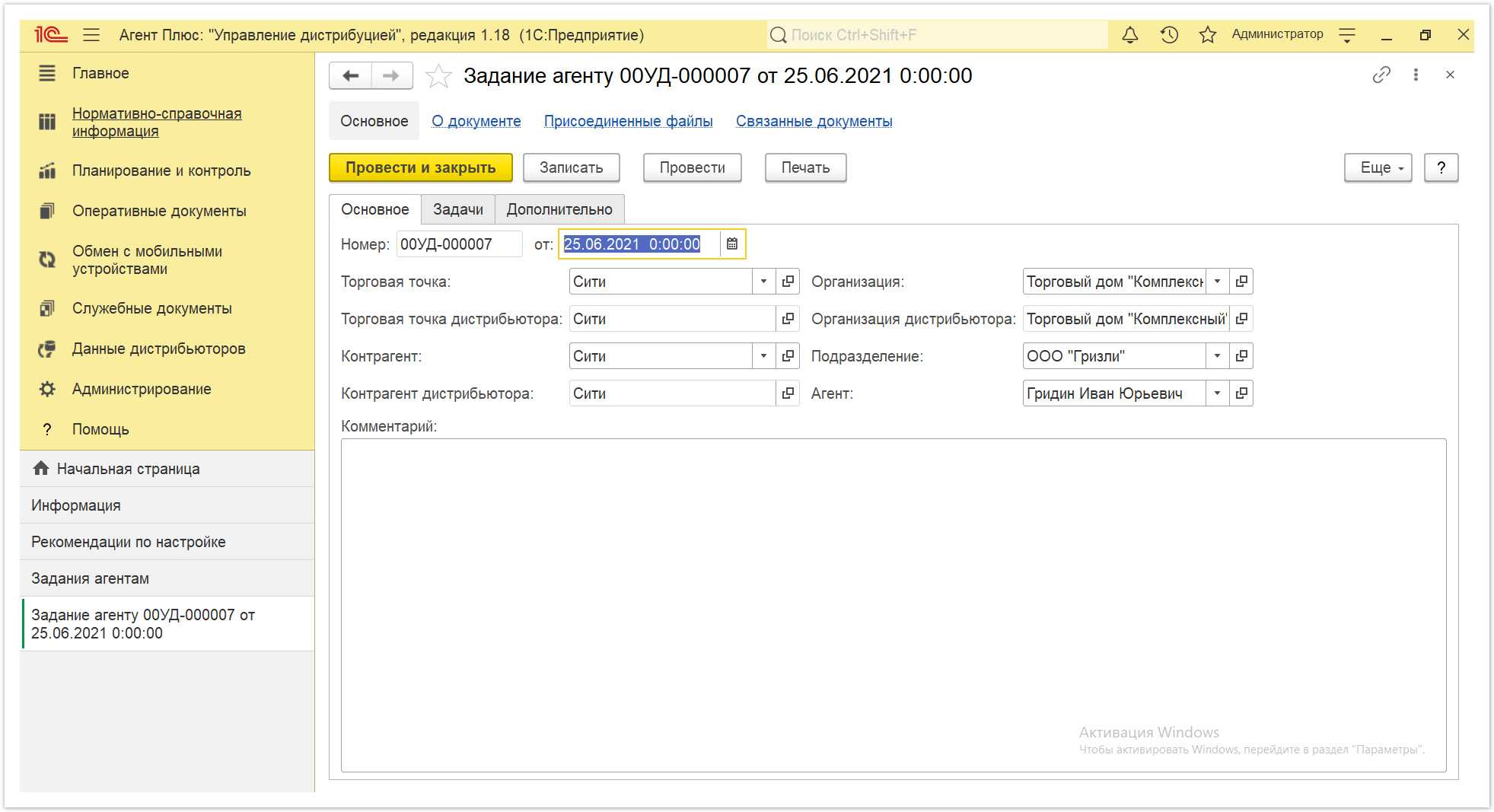 Image Removed
Image Removed
...
на вкладках:
| Expand |
|---|
|
Заполните параметры верхней части окна: - «Номер». Значение заполняется автоматически. По умолчанию, при создании и выгрузке документов «Задание агенту» Поля «Номер... от...» заполняются автоматически при записи документа с префиксом «УД» по умолчанию либо другим буквенным сочетанием, указанным в справочнике «Организации» в поле «Префикс». При необходимости номер и дата создания документа указываются вручную. При загрузке документов из МТ им присваиваются внутренние номера с префиксом, например «УД». Настройки нумерации производятся указанном в настройке «Стартовые номера» в разделе «Обмен с мобильными устройствами» → «Обмен данными».
«Дата». Поле заполняется текущей датой автоматически. - , а также с префиксом Агента, если они были указаны в поле «Префикс номеров документов» в «Персональных настройках обмена с МУ».
«Торговая точка» – в поле указывается значение из справочника «Торговые точки»«Торговая точка». Укажите торговую точку, для которой создается документ «Задание агенту». - «Торговая точка дистрибьютора». Если данные, загруженные от дистрибьютора сопоставлены, то поле не доступно для редактирования и торговая точка дистрибьютора выбирается в поле «Торговая точка». Поле может отсутствовать на форме документа, если функция отключена в разделе «Администрирование» → «Настройка дистрибуции».
«Контрагент». Если поле не заполнилось автоматически, то укажите контрагента, закрепленного за торговой точкой и указанного в договоре. Значение указывается из справочника «Контрагенты». Поле может отсутствовать на форме документа, если функция отключена в разделе «Администрирование» → «Настройка дистрибуции». «Контрагент дистрибьютора». Если данные, загруженные от дистрибьютора сопоставлены, то поле не доступно для редактирования и контрагент дистрибьютора выбирается в поле «Контрагент», закрепленный за торговой точкой. Поле может отсутствовать на форме документа, если функция отключена в разделе «Администрирование» → «Настройка дистрибуции». (обязательно для заполнения). Поле «Торговая точка дистрибьютора» отображается, только если в разделе «Администрирование» → «Настройка дистрибуции» включен флажок параметра «Загрузка данных от дистрибьютора» для запуска и отображения подсистемы «Данные дистрибьюторов». Поле заполняется автоматически при загрузке данных от дистрибьюторов и при создании документа «Задание агенту» в УД не используется. - «Контрагент» – в поле указывается значение из справочника «Контрагенты», если параметр «Использовать контрагентов» включен в разделе «Администрирование» → «Настройка дистрибуции» для ведения учета по контрагентам. Поле «Контрагент дистрибьютора» отображается, только если в разделе «Администрирование» → «Настройка дистрибуции» включен флажок параметра «Загрузка данных от дистрибьютора» для запуска и отображения подсистемы «Данные дистрибьюторов». Поле заполняется автоматически при загрузке данных от дистрибьюторов и при создании документа «Задание агенту» в УД не используется.
- «Организация» – в поле отображается наименование организации«Организация». В поле автоматически указывается организация, от имени которой оформляется документ . По умолчанию устанавливается организация, указанная в качестве основной для выбранного подразделения.
«Организация дистрибьютора». Если данные, загруженные от дистрибьютора сопоставлены, то поле не доступно для редактирования и в поле отображается наименование организации дистрибьютора автоматически после выбора торговой точки. Поле может отсутствовать на форме документа, если функция отключена в разделе «Администрирование» → «Настройка дистрибуции». «Подразделение». Укажите подразделение предприятия, от имени которого оформляется документ «Задание агенту». По умолчанию подставляется подразделение, закрепленное за пользователем, оформляющим документ. Если выбрать агента, подразделение заполняется автоматически. «Агент». Укажите Ф.И.О. мобильного сотрудника, для которого создается документ «Задание агенту». - «Комментарий». В поле можно записать произвольную информация о документе, заметки, напоминания и пр..
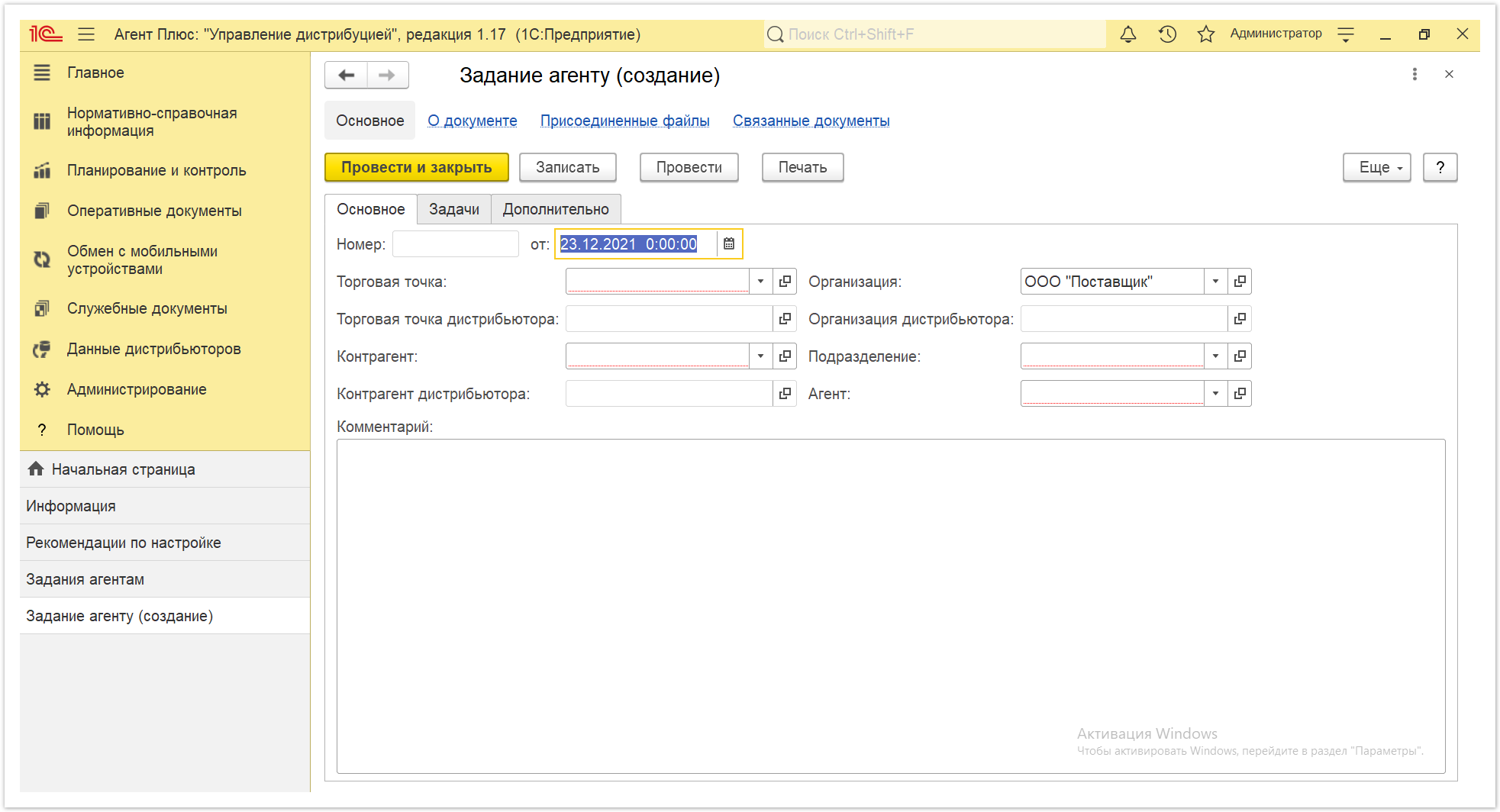 Image Removed Image Removed
После заполнения параметров откройте вкладку «Задачи». - «Задание агенту». В случае, если в одной информационной базе ведется учет нескольких организаций и параметр «Несколько организаций» в разделе «Администрирование» → «Настройка дистрибуции» включен, то можно нажать кнопку выбора и указать нужное наименование из справочника «Организации». Поле «Организация дистрибьютора» отображается, только если в разделе «Администрирование» → «Настройка дистрибуции» включен флажок параметра «Загрузка данных от дистрибьютора» для запуска и отображения подсистемы «Данные дистрибьюторов». Поле заполняется автоматически при загрузке данных от дистрибьюторов и при создании документа «Задание агенту» в УД не используется.
- «Подразделение» – в поле указывается значение из справочника «Подразделения и дистрибьюторы», которое в дальнейшем может использоваться при разграничении доступа (обязательно для заполнения).
- «Агент» – в поле указывается значение из справочника «Сотрудники».
- «Комментарий» – в поле указывается произвольная информация о задании агенту.
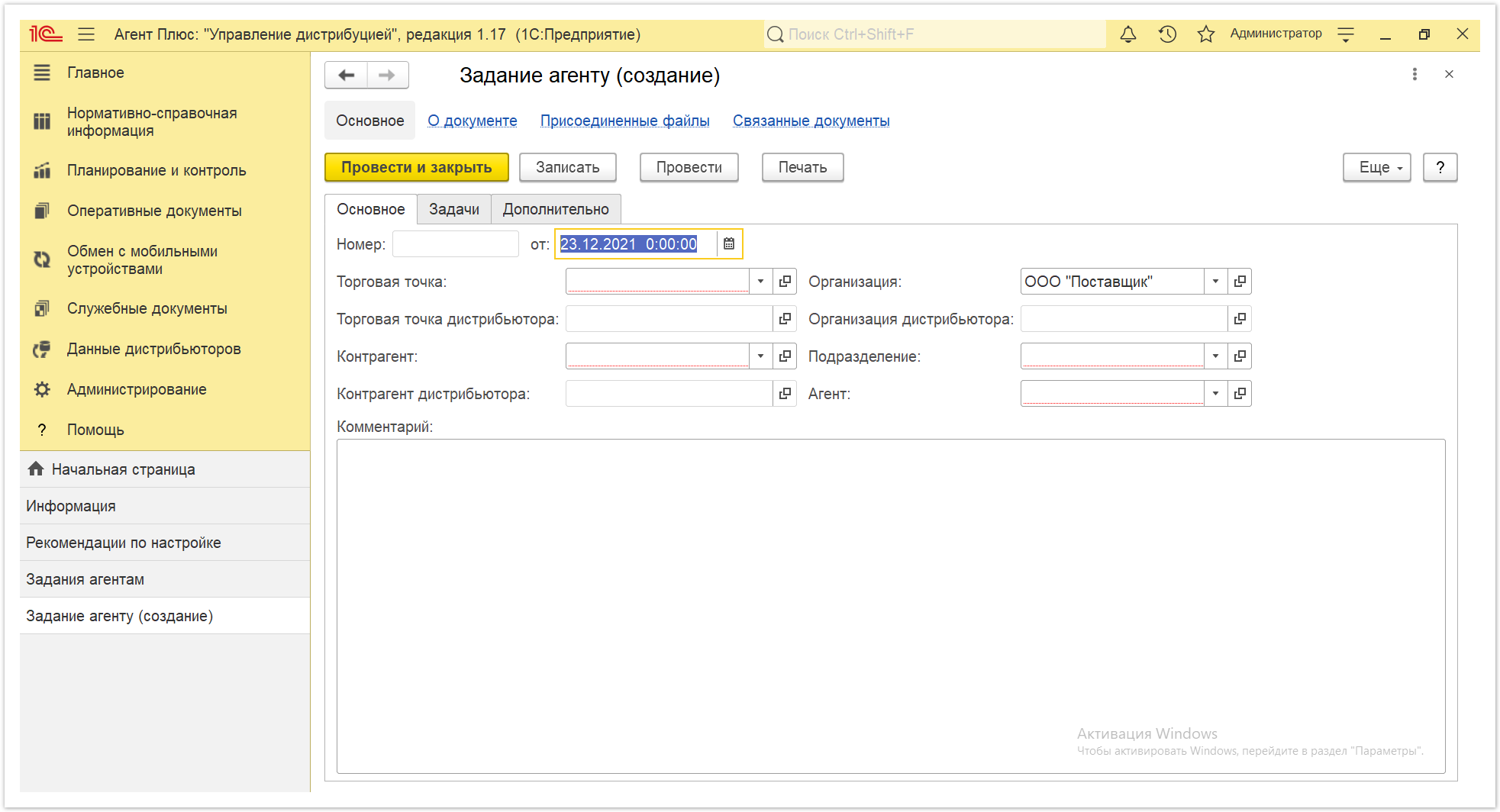 Image Added Image Added
|
| Expand |
|---|
|
Заполните параметры в табличной части: Для автоматического заполнения списка задач нажмите кнопку «Заполнить», тогда откроется . Откроется окно справочника «Шаблоны заданий», где в списке шаблонов выберите нужное наименование и нажмите кнопку «Выбрать». 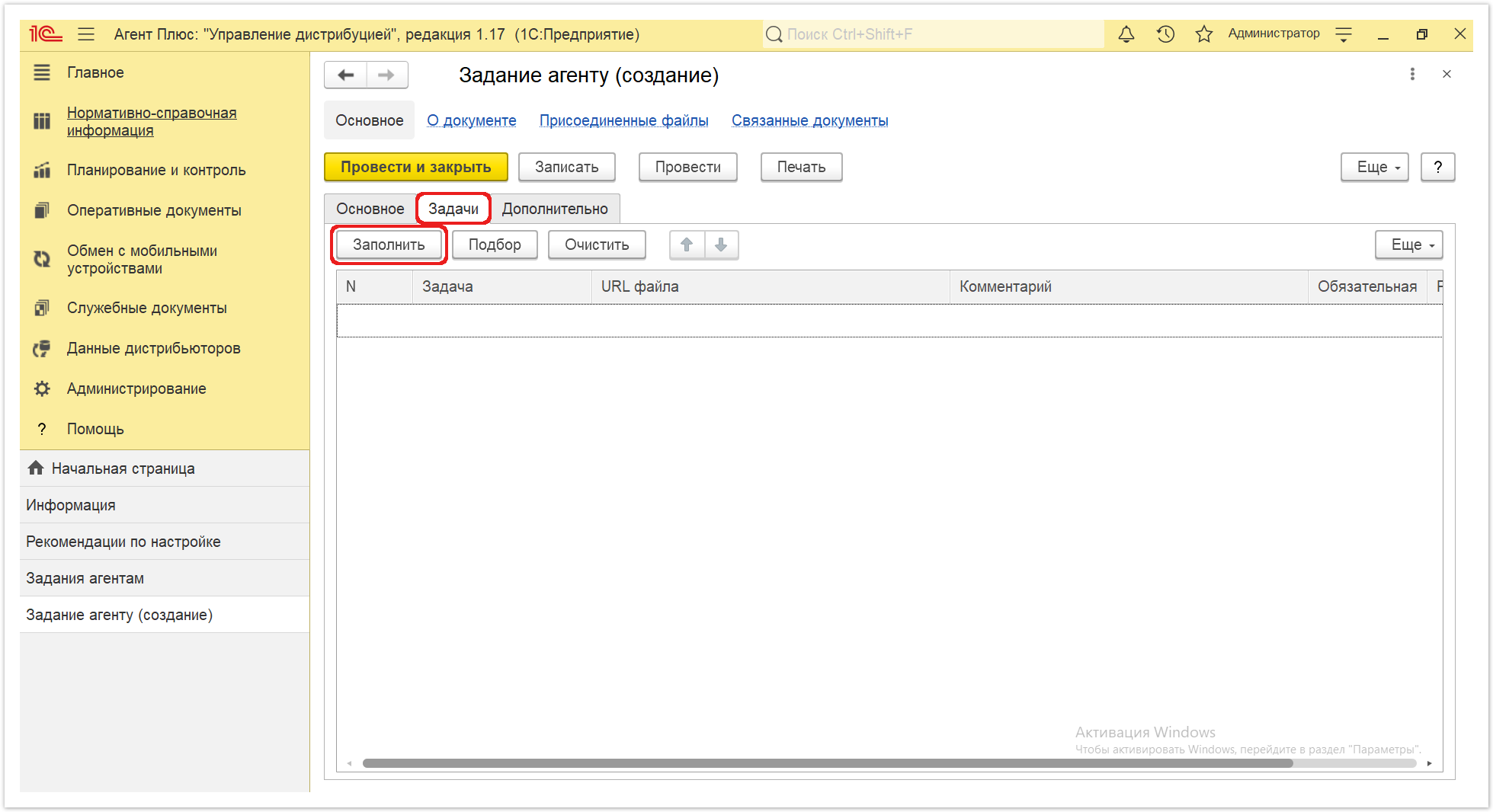 Image Removed Image Removed
Все указанные Задачи, перечисленные в выбранном шаблоне задания будут отображены , появляются в табличной части и, в зависимости от настроек отображения и учета, в колонках заполняются сведения: - «N». Порядковый – в поле отображается порядковый номер строки позволяет , где можно ранжировать задачи, перемещая их выше или ниже по порядку, с помощью кнопок в виде стрелок на рабочей панели.
- «Задача» . Значение – в поле отображается значение из справочника «Виды задач». Доступно выбрать, либо создать другое задание.
- «URL файла». Адрес – в поле отображается адрес в сети, где размещен файл для загрузки в МТ, который также можно изменить при создании нового задания.
- «Комментарий». Можно – в поле можно указать произвольную информацию, напоминание, заметку и прочее , для пользователей Агента.
- «Обязательная». Включите флаговой кнопкой обязательные для выполнения задачи, без которых результаты не могут быть приняты. – установленный флажок означает, что выполнение задачи является обязательным. В МТ такое задание будет выделятся в списке определенным цветом и мобильный сотрудник не сможет провести и закрыть задание, пока не будет указан результат.
- «Результат» – в поле отображается значение из справочника «Виды задач», которое будет выбрано в МТ при выполнении задания, и в создании задания в УД не используется. Загрузив задание на свое мобильное устройство, Агент сможет заполнить аналогичное поле и выгрузить результат выполнения задания в УД, которое отобразится в данной колонке и будет использовано при формировании отчетов«Результат». Значение заполняется автоматически на основании данных мобильного устройства, после выполнения заданий.
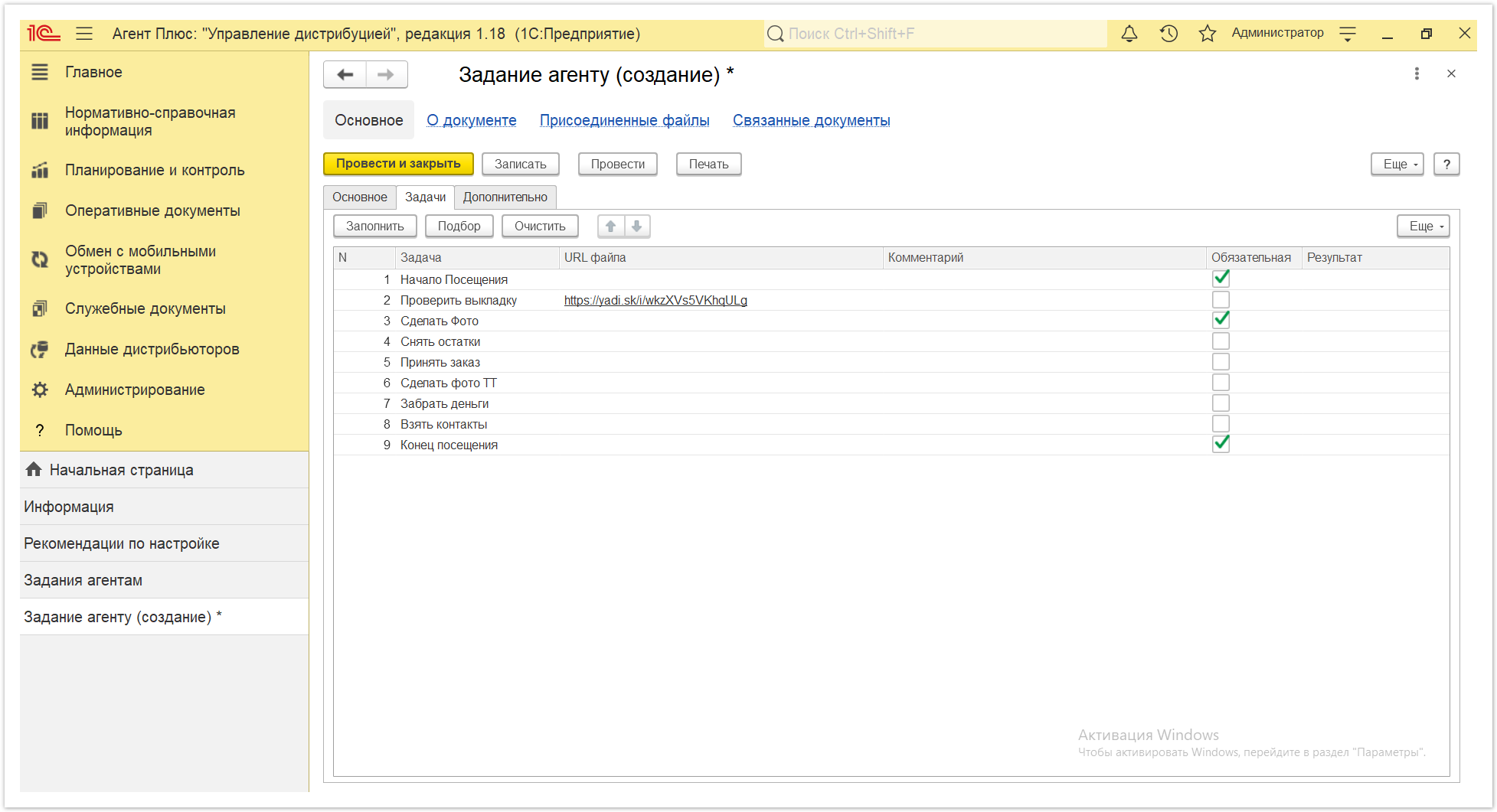
Для подбора определенных видов заданий заданий нажмите кнопку «Подбор», тогда . Тогда откроется окно справочника «Виды задач», где в списке выберите нужное наименование и нажмите кнопку «Выбрать». 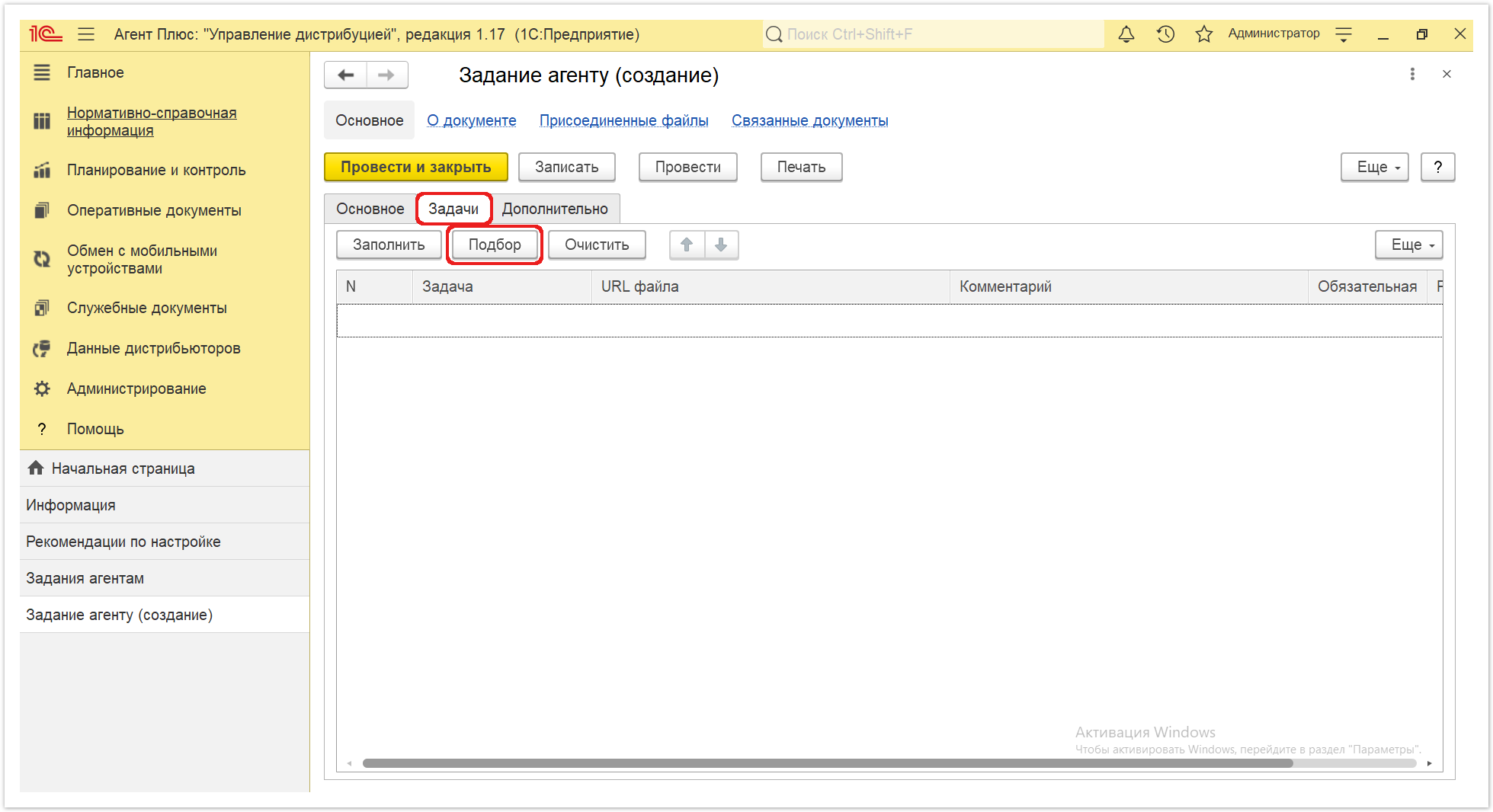
Поле «Результат» остается пустым после загрузки в УД, если мобильный сотрудник в МТ не заполнил данные в аналогичном поле. 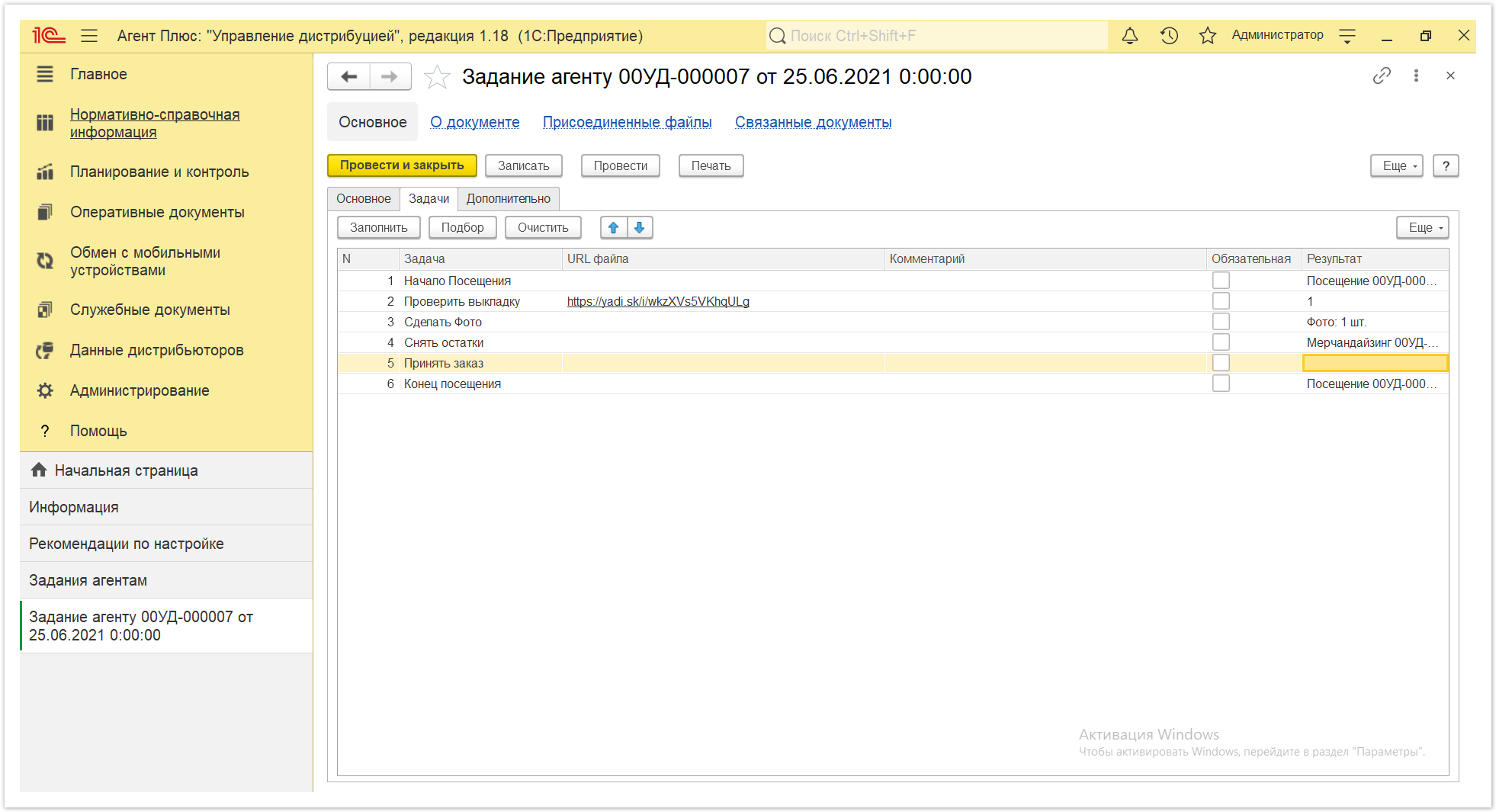 Image Added Image Added
|
| Expand |
|---|
| title | Вкладка «Дополнительно» |
|---|
| Сведения о документе: |
- «Менеджер». В поле автоматически «Менеджер» отображается пользователь, во время сеанса которого создается документ «Задание агенту», для редактирования . Для выбора другого сотрудника нажмите кнопку выбора , и укажите значение из выпадающего списка пользователейсправочника «Пользователи».
- В поле «Документ основание». Если задание создается не в документе «План посещений», то в поле нажмите кнопку выбора, чтобы привязать документ «Задание агенту» к нужному плану посещений. При создании заданий агентам в документе «План посещений» поле заполняется автоматически.
«Не изменять в МУ». Если требуется блокировать редактирование задания в МТ, то флажок следует включить. Если флажок не установлен, то в выгруженном в МУ документе «Задание» возможно редактирование вкладки «Основные». - -основание» можно выбрать документ «План посещений», и остальные поля на вкладках «Основное» и «Задачи» будут заполнены указанными в нем данными.
- В поле «Не изменять в МУ» отображается статус редактирования задания в МТ. Если флажок не установлен, то мобильный сотрудник сможет изменить задание. Если флажок установлен, то редактирование задания для мобильного сотрудника будет недоступно.
- В поле «Создан в ЦБД» отображается статус «Создан в ЦБД». Параметр устанавливается автоматически. Статус отображается флажком для всех документов, которые были созданы в основной учетной системе и либо выгружены в «Агент Плюс: Управление Дистрибуцией». Если настройка устанавливается автоматически при выгрузке данных из основной учетной системы, то редактирование недоступно.
- В поле «Изменен вручную». Параметр устанавливается автоматически. Статус отображается флажком для всех отображается статус документов, которые были созданы, либо изменены в «Агент Плюс: Управление Дистрибуцией». После редактирования списка заданий на вкладке «Задачи» в УД флажок устанавливается автоматически для уведомления пользователей об изменении документа. При этом задачи из предыдущего варианта в МТ выгружаться не будут.
- «Дата начала/Дата окончания». Параметры устанавливается автоматически. Поля Поля «Дата начала» и «Дата окончания» автоматически заполняются данными, полученными при загрузке документа из МУмобильного устройства Агента. В поле «Дата начала» отображается фактическая дата и время начала работы с документом (момент нажатия на кнопку «Создать» в МТ). В поле «Дата окончания» отображается дата и время последнего сохранения документа в МТ.
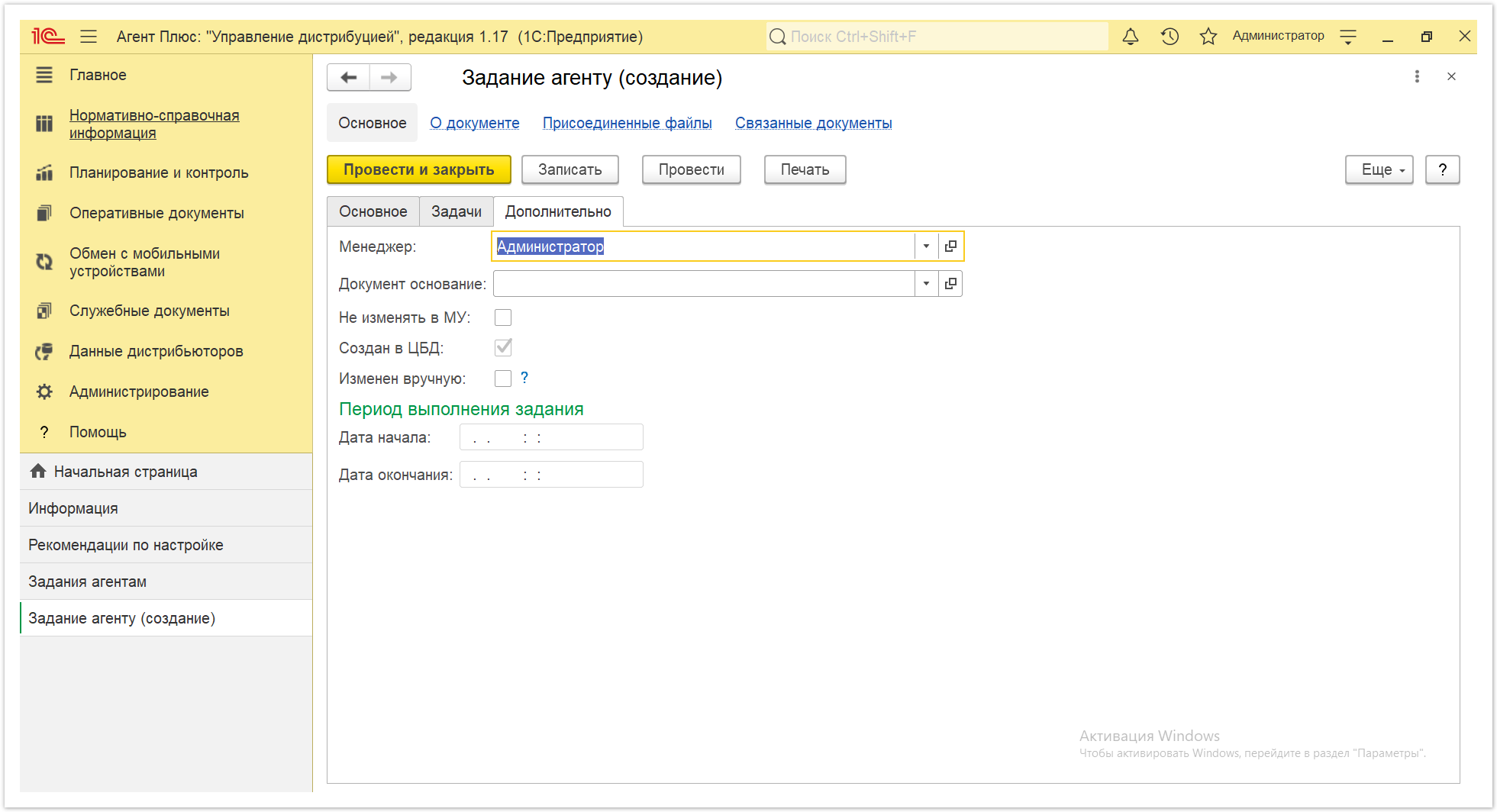 Image Removed Image Removed
|
Затем нажмите кнопку «Провести и закрыть» и задание агенту будет готово для выгрузки в приложение «Агент Плюс: Мобильная торговля». Доступны промежуточные варианты работы с документом:
...
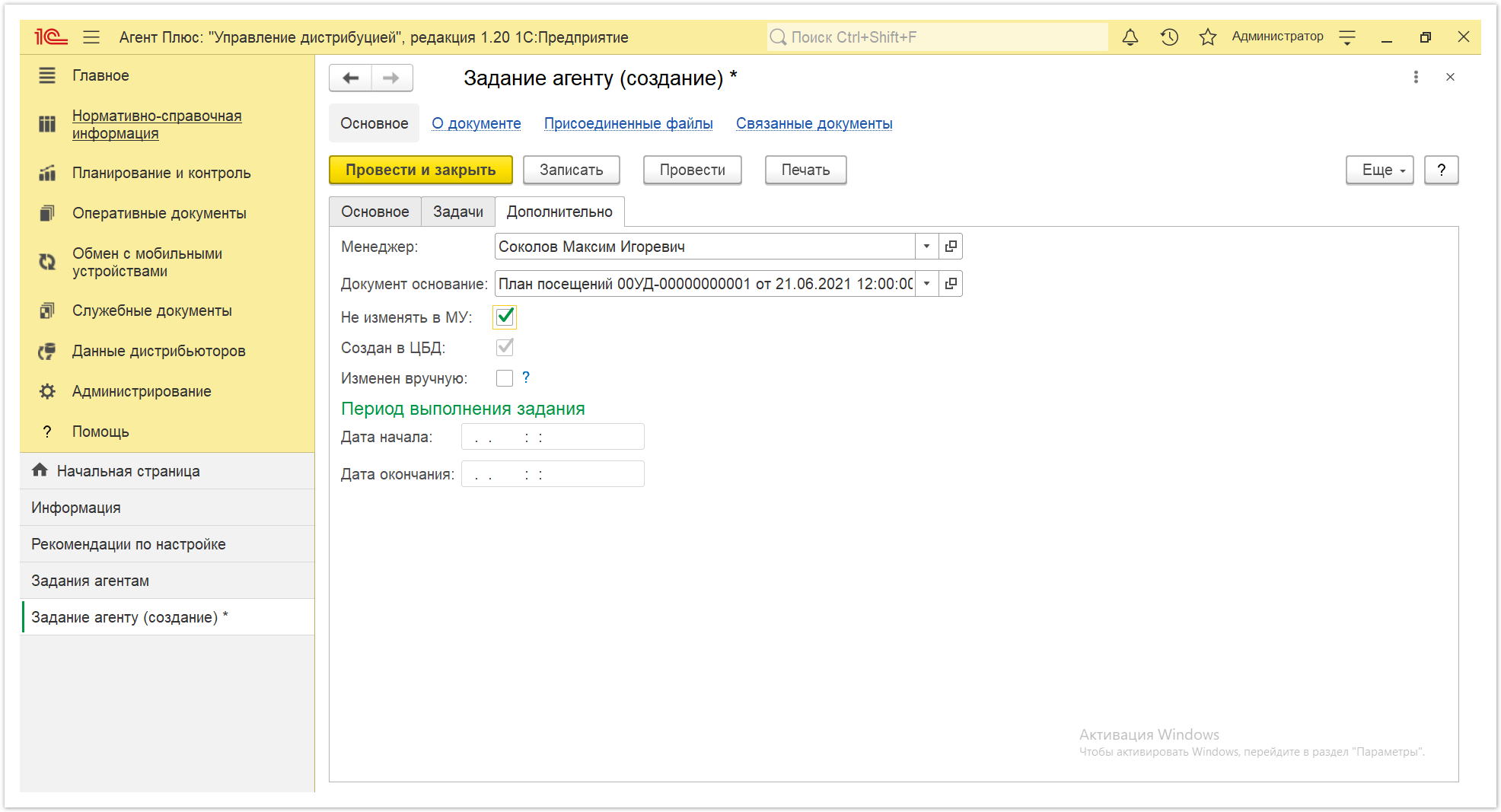 Image Added Image Added
|
Если нужно зафиксировать изменения в регистре, то нажмите кнопку «Провести». В случае необходимости просмотра
...
, редактирования
...
либо проверки
...
документа, нажмите кнопку «Записать». Тогда окно остается открытым, данные станут доступны для просмотра другим пользователям, и ответственный за документ может продолжать вносить изменения в форме. Чтобы распечатать нажмите кнопку «Печать». Откроется установленное по умолчанию в операционной системе приложение для печати.
Для сохранения всех параметров нажмите кнопку «Провести закрыть». Новый документ «Задание агенту» сразу отобразится в списке табличной части журнала «Задания агентам».После заполнения всех параметров и сохранения задания Агенту при посещении торговых точек документ сразу отображается в журнале «Задания агентам».
Связанные страницы
Документ «Задания агентам»
Документ «План посещений»
План посещений (создание)
Справочник «Виды задач»
Справочник «Шаблоны заданий»
Учет оборудования
Для ввода или редактирования документаВсе задания агентам, доступные для выгрузки в мобильные устройства, работающих в мобильном приложении «Агент Плюс: Мобильная торговля», и загружающих данные в конфигурацию «Задание агенту» в конфигурации «Агент Плюс: Управление дистрибуцией» отображаются в журнале «Задания агентам».